Tracer une maison à étage avec l'outil calque
INTERMÉDIAIRE - Importez votre plan 2D et tracez sur votre calque pour dessiner votre maison à étage plus facilement
❗Ce tutoriel est pour l’importation de plan au RDC et étages supérieurs. Pour importer un calque de terrain, consulter ce tutoriel. Dans ce tutoriel, nous allons commencer au 1er étage.
1 - Se rendre à l’étape "Tracé"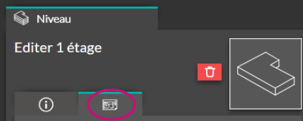
2 - Dans le menu "Niveau", cliquer sur l'outil "Ajouter un étage"
3 - Dans les paramètres à droite, cliquer sur la rubrique "Calque"
4 - Cliquer sur le bouton "Charger une image" (en vert dans le panneau de droite)
💡 Cliquer sur une partie vide de votre espace de travail pour faire apparaître le panneau
5 - Sélectionner votre calque parmi les fichiers de votre ordinateur. Le fichier doit être au format PNG, JPEG ou PDF.
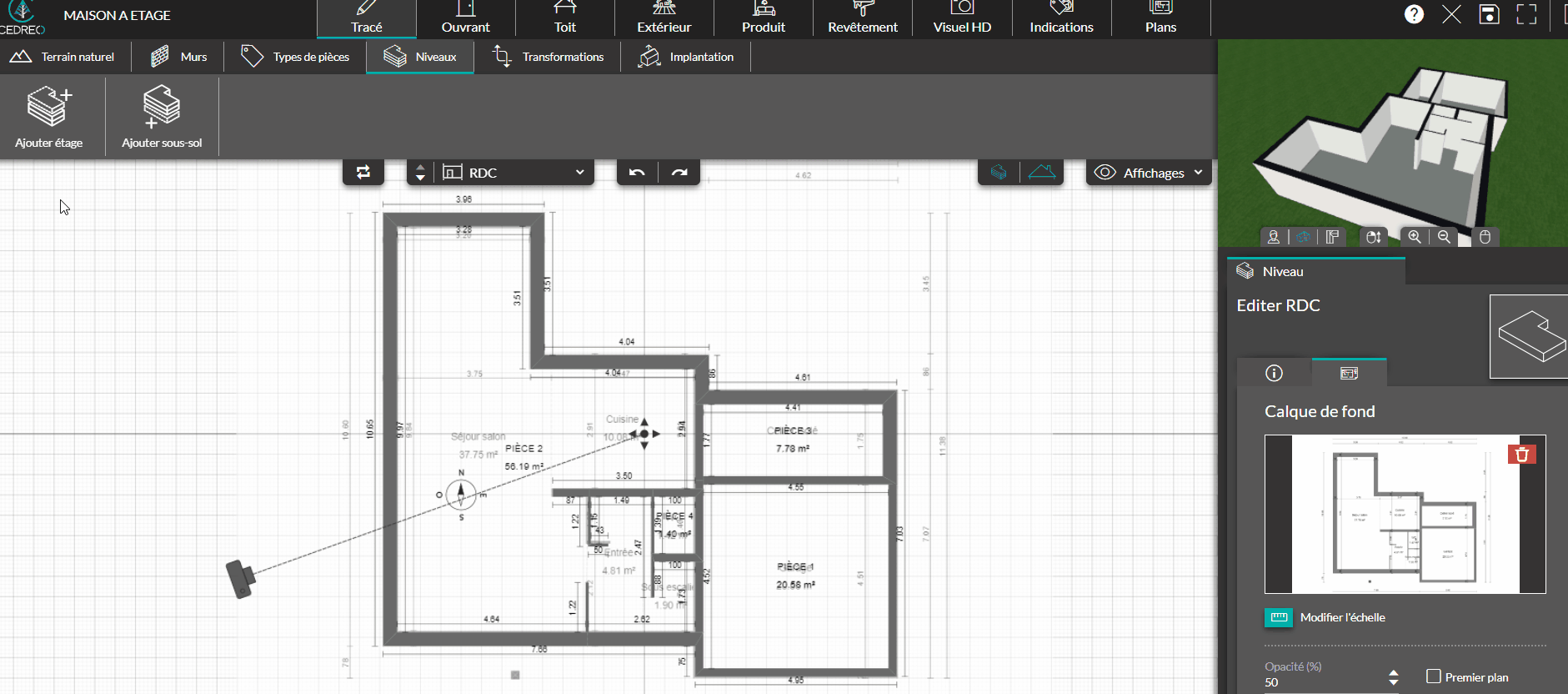
6 - Déplacer ensuite la règle bleue sur une cote connue
❗Le clic gauche sert à déplacer la règle, le clic droit à déplacer le plan et la molette à zoomer
💡 Placer la règle sur la plus grande cote connue pour limiter les erreurs d'échelle. Il faut positionner les extrémités de la règle le plus précisément possible.
7 - Renseigner la valeur de votre règle dans le champ à droite (en cm)
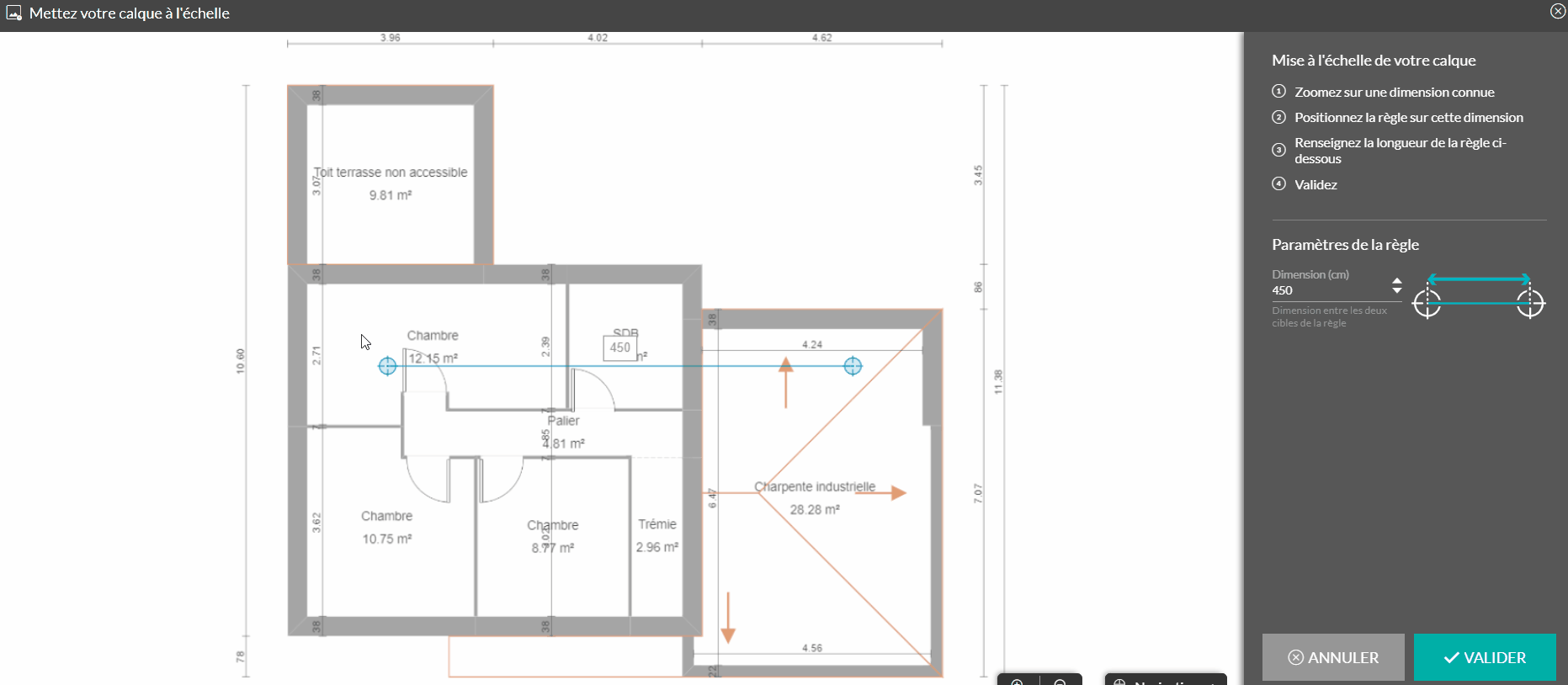
8 - Le calque apparaît alors sur le quadrillage. Vous pouvez modifier les paramètres de votre calque à droite pour :
-
- le faire pivoter : en augmentant/réduisant la rotation avec les flèches ou en entrant une valeur dans le champ
- le déplacer : en utilisant les flèches haut/ bas et gauche/droite
- réduire ou augmenter son opacité : en changeant la valeur dans le champ ou en utilisant les flèches haut-bas
- le faire passer au premier plan : en cochant la case dédié
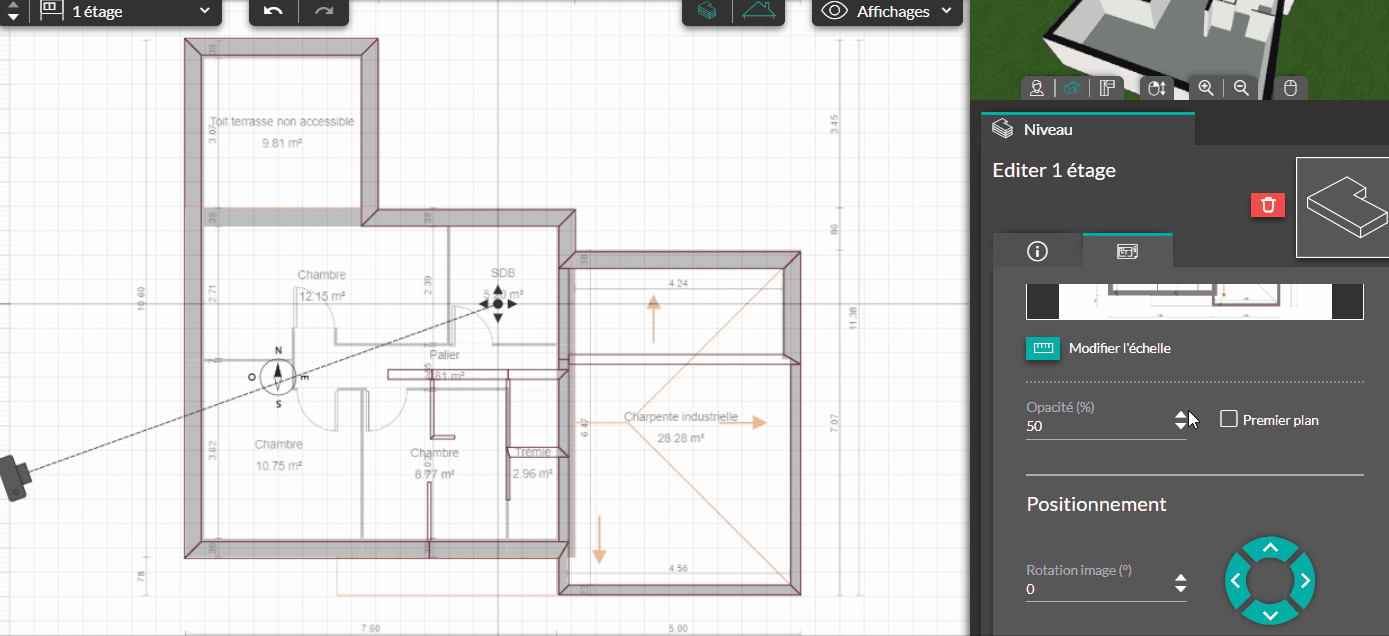
9 - Il ne vous reste plus qu'à tracer vos murs en cliquant sur l'outil "Mur"
10 - Si besoin, modifier l’échelle de votre calque en cliquant sur le bouton avec une icône de règle
![]() 11- Vous pouvez supprimer votre calque en cliquant sur le bouton rouge avec une icône de poubelle
11- Vous pouvez supprimer votre calque en cliquant sur le bouton rouge avec une icône de poubelle